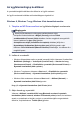User manual
Az MP Drivers alkalmazás eltávolítása
A már nem használt MP Drivers program törölhető.
Az MP Drivers törlése előtt lépjen ki minden futó programból.
A fölösleges MP Drivers illesztőprogram törlésének folyamata a következő:
1. Indítsa el a letörlőprogramot.
• Windows 8 használata esetén az asztali csempék között válassza a következőket:
Beállítások (Settings) -> Vezérlőpult (Control Panel) -> Programok
(Programs) -> Programok és szolgáltatások (Programs and Features).
A programlistáról válassza az „XXX MP Drivers” lehetőséget (ahol „XXX” a modell
neve), majd válassza az Eltávolítás (Uninstall) lehetőséget.
• Windows 7 vagy Windows Vista használata esetén válassza a következőket:
Start menü -> Vezérlőpult (Control Panel) -> Programok (Programs) ->
Programok és szolgáltatások (Programs and Features).
A programlistáról válassza az „XXX MP Drivers” lehetőséget (ahol „XXX” a modell
neve), majd válassza az Eltávolítás (Uninstall) lehetőséget.
• Windows XP használata esetén válassza a következőket: Start menü ->
Vezérlőpult (Control Panel) -> Programok telepítése és törlése (Add or
Remove Programs).
A programlistáról válassza az „XXX MP Drivers” lehetőséget (ahol „XXX” a modell
neve), majd válassza az Eltávolítás (Remove) lehetőséget.
A modell eltávolításának megerősítését kérő ablak jelenik meg.
Fontos
Windows 8, Windows 7 vagy Windows Vista rendszer esetén a szoftverek
indításakor, telepítésekor, illetve eltávolításakor megjelenhet egy megerősítő/
figyelmeztető párbeszédpanel.
Ez a párbeszédpanel akkor jelenik meg, ha egy feladat elvégzéséhez
rendszergazdai jogok szükségesek.
Ha rendszergazdai fiókba van bejelentkezve, a folytatáshoz kattintson az Igen
(Yes) (vagy a Folytatás (Continue), illetve az Engedélyezés (Allow)) elemre.
Néhány alkalmazás rendszergazdai jogosultságot igényel a folytatáshoz. Ha
általános jogosultsággal jelentkezett be, váltson át rendszergazdai jogosultságra,
majd kezdje újra a műveletet az elejétől.
2. Futtassa a letörlőprogramot.
172